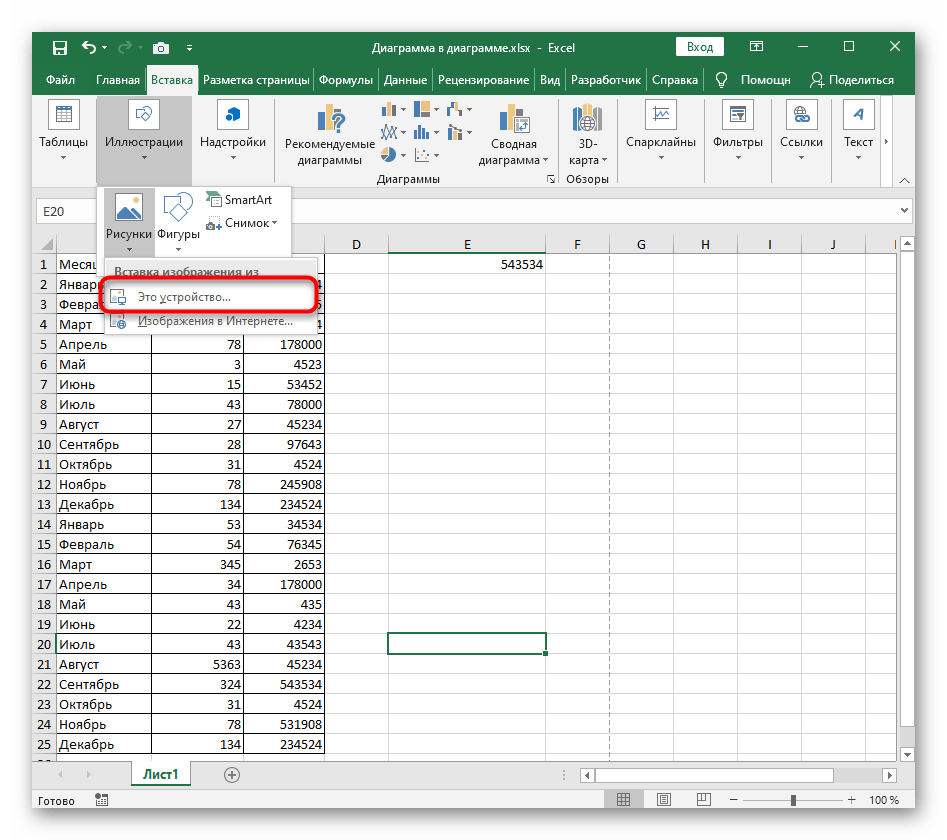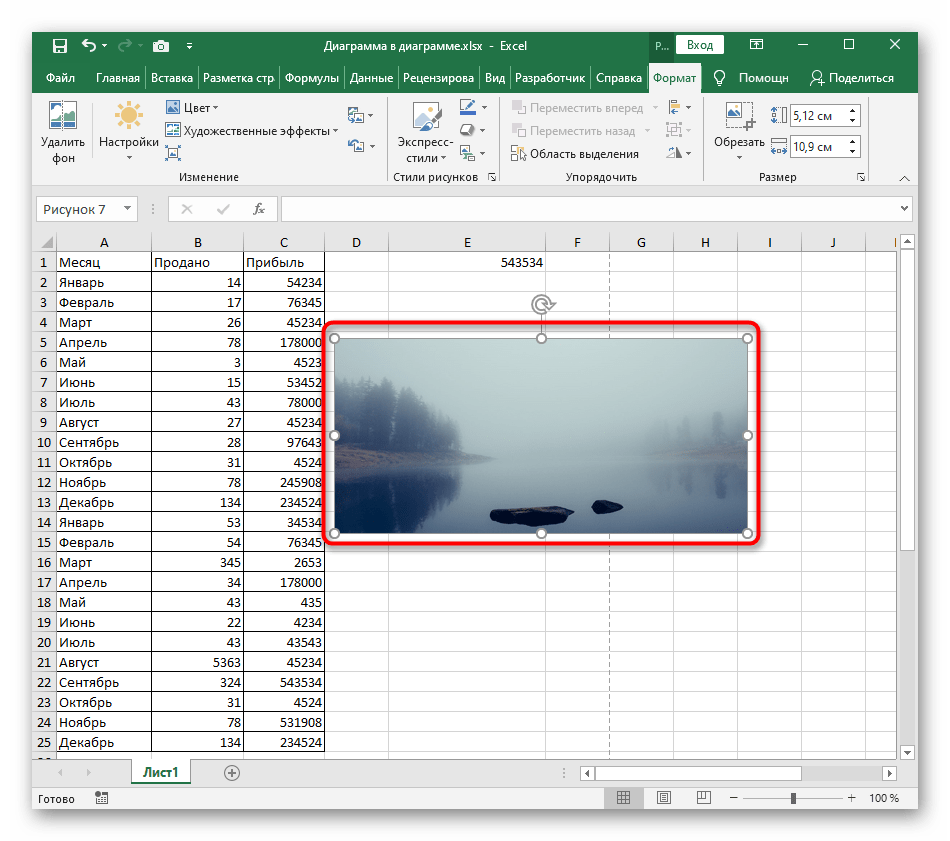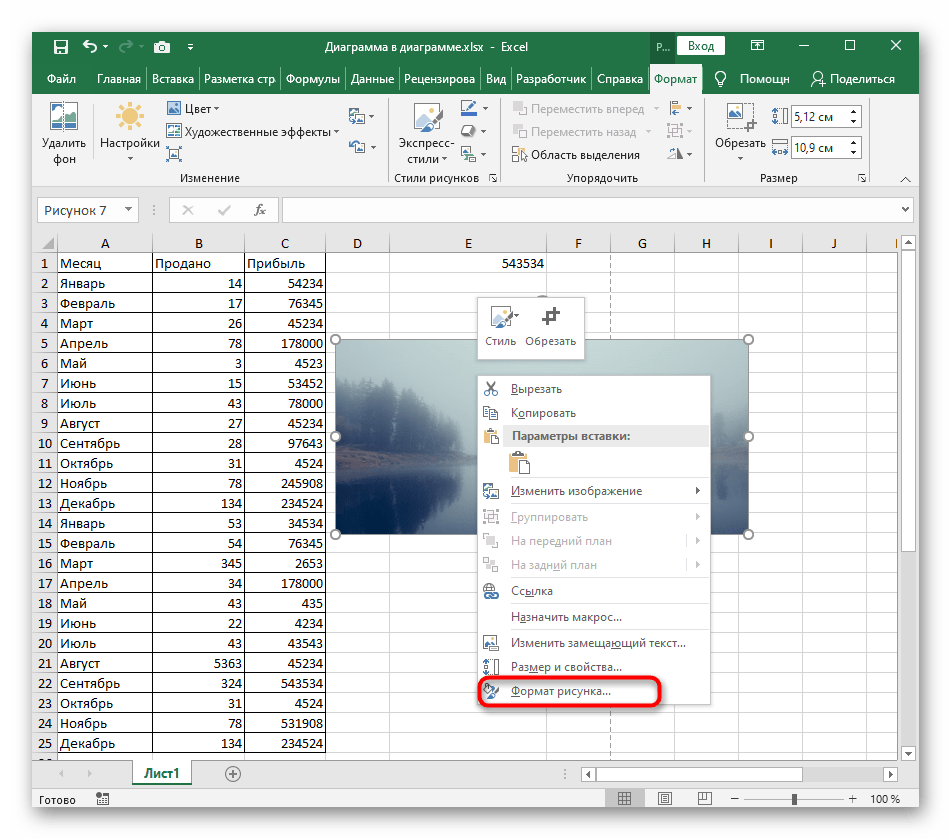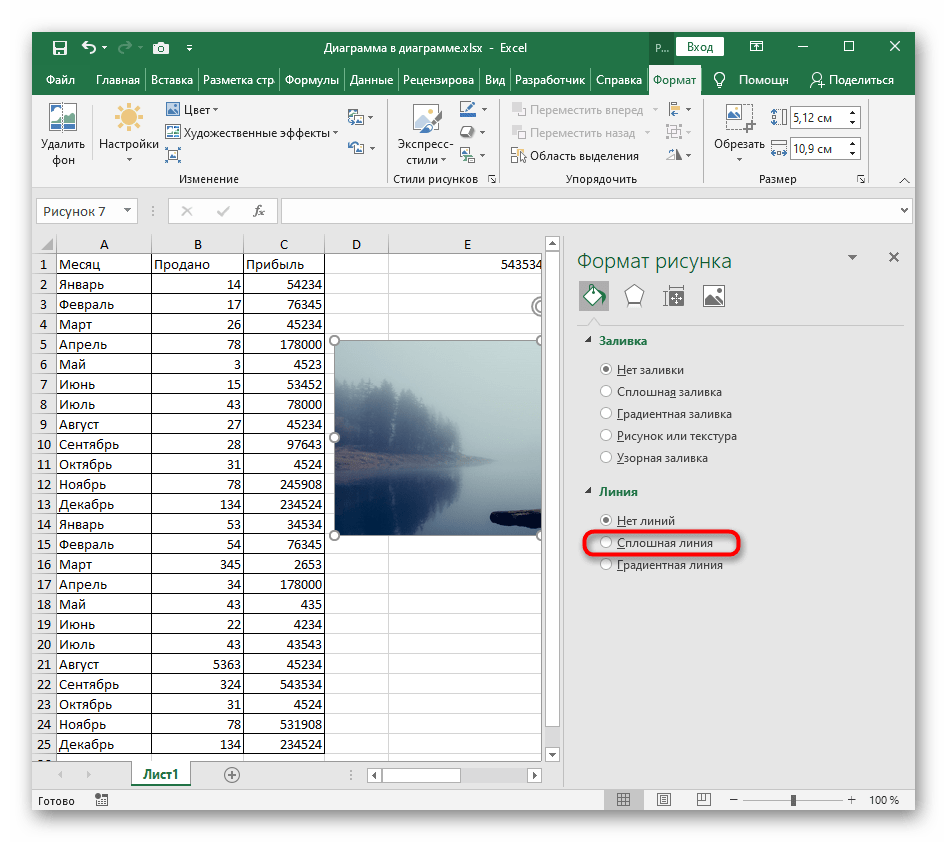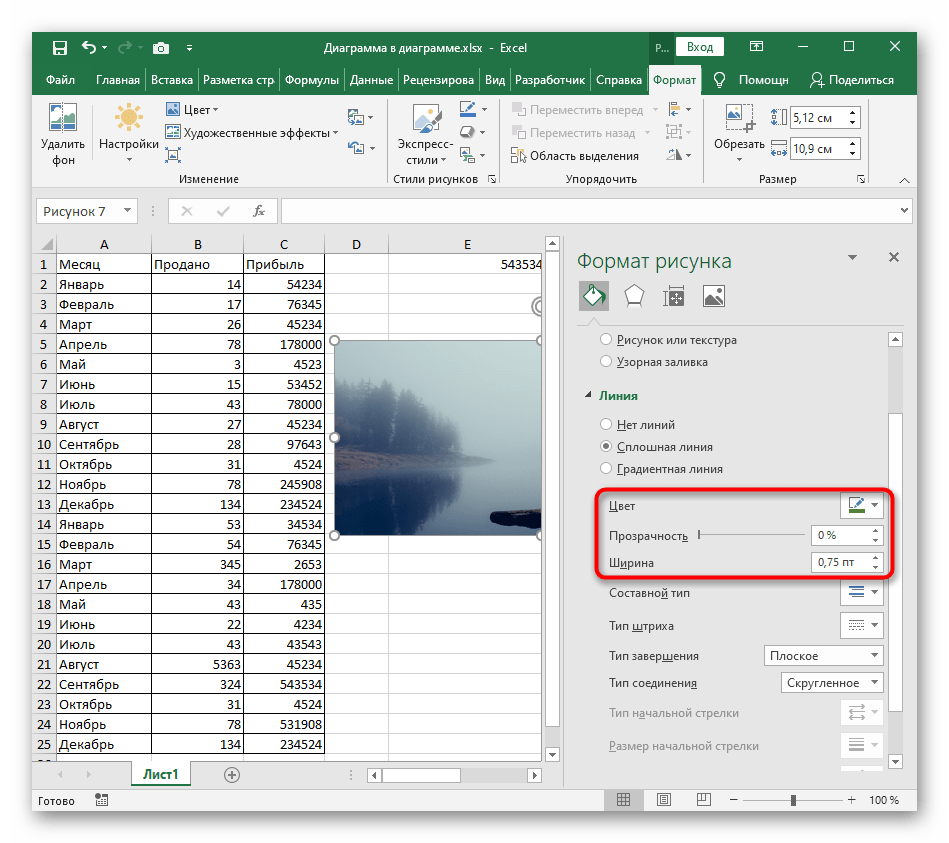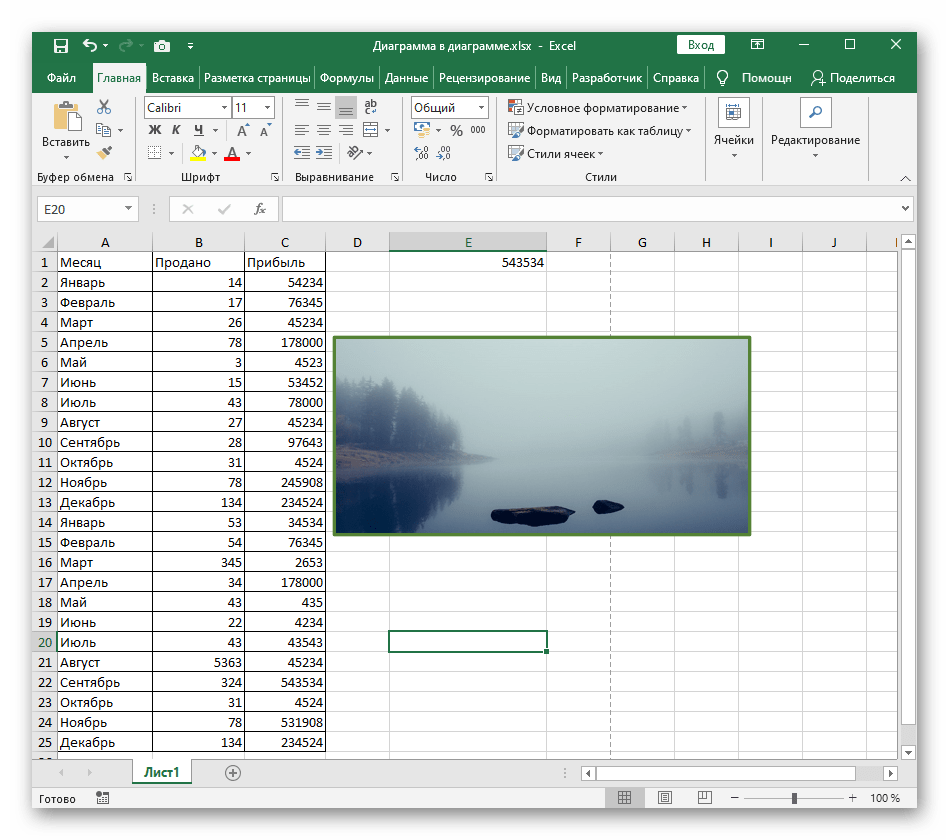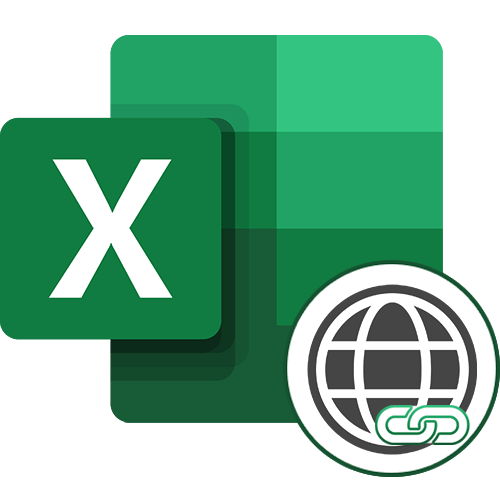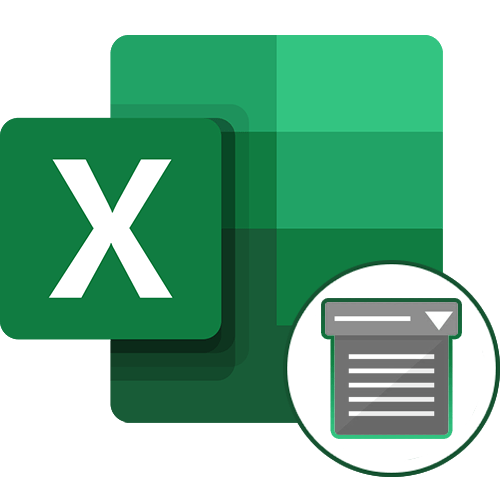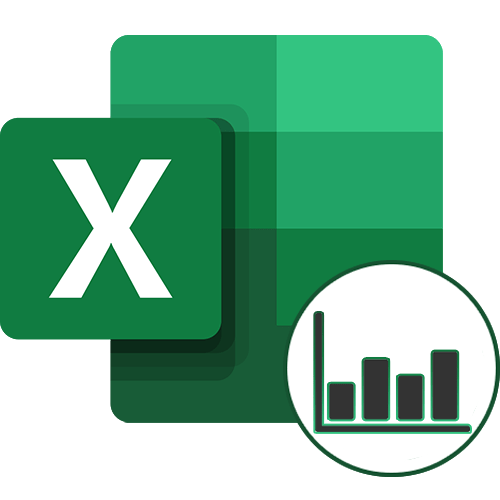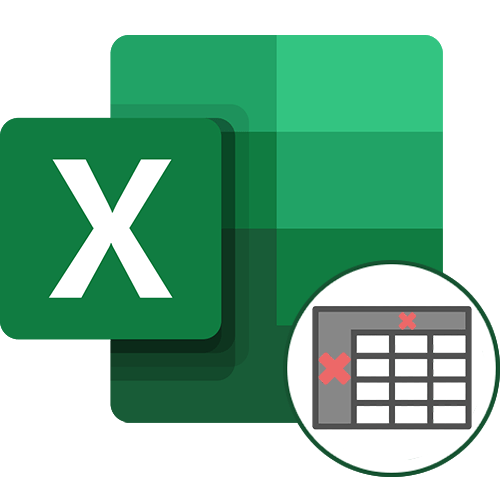Зміст
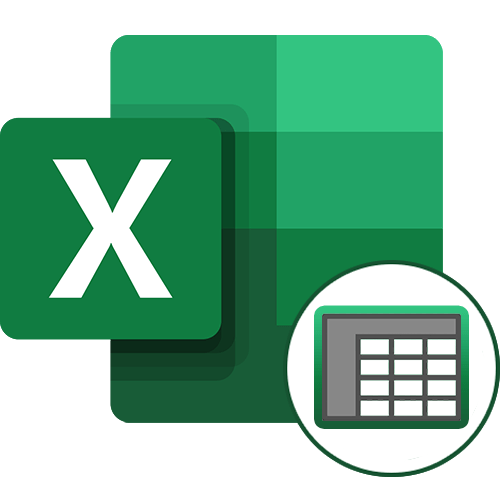
Варіант 1: Додавання меж таблиці
Найчастіше користувачі зацікавлені в тому, щоб додати межі для таблиці в Excel . Це теж можна вважати своєрідною настроюється рамкою з величезною кількістю візуальних параметрів. Дізнатися про всі них і вибрати відповідний пропонуємо в окремій інструкції на нашому сайті.
Детальніше: виділення меж таблиці в Excel
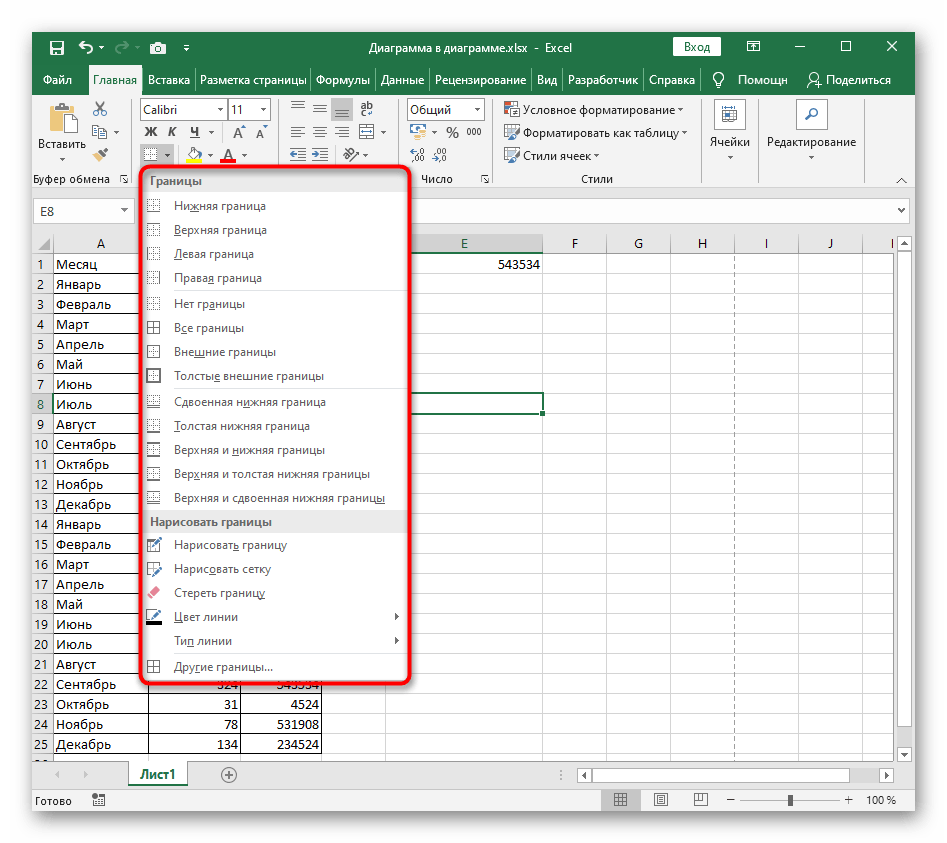
Якщо цей варіант додавання кордонів для таблиці вас не влаштовує, відразу переходите до
способом 3
, щоб розібратися зі створенням довільної рамки, після чого її можна буде розташувати в будь-якому зручному місці.
Варіант 2: Додавання полів листа
Поля листа теж можна віднести до рамки, але при цьому у неї немає кольору оформлення, а дія поширюється на весь документ. Підходить такий варіант при завершенні підготовки таблиці до друку і необхідний в тих випадках, коли установка полів обумовлена вимогами до проекту.
- Для зручності виконання подальших дій рекомендуємо відразу перейти до подання &171;Розмітка сторінки & 187; .
- У ньому відкрийте вкладку на стрічці з такою ж назвою.
- Розгорніть меню &171;Поля&187; для вибору доступних налаштувань.
- Використовуйте стандартний запропонований варіант або перейдіть до & 171; Настроювані поля & 187; для створення власних налаштувань.
- Відкриється нове вікно, де ви можете вручну задати розмір полів для кожної сторони аркуша, а потім застосувати зміни.
- Перевірте, що вийшло, і поверніться до звичайного подання, якщо потрібно виконати інше редагування таблиці. У цьому режимі перегляду полів видно не буде, що спростить робочий процес.
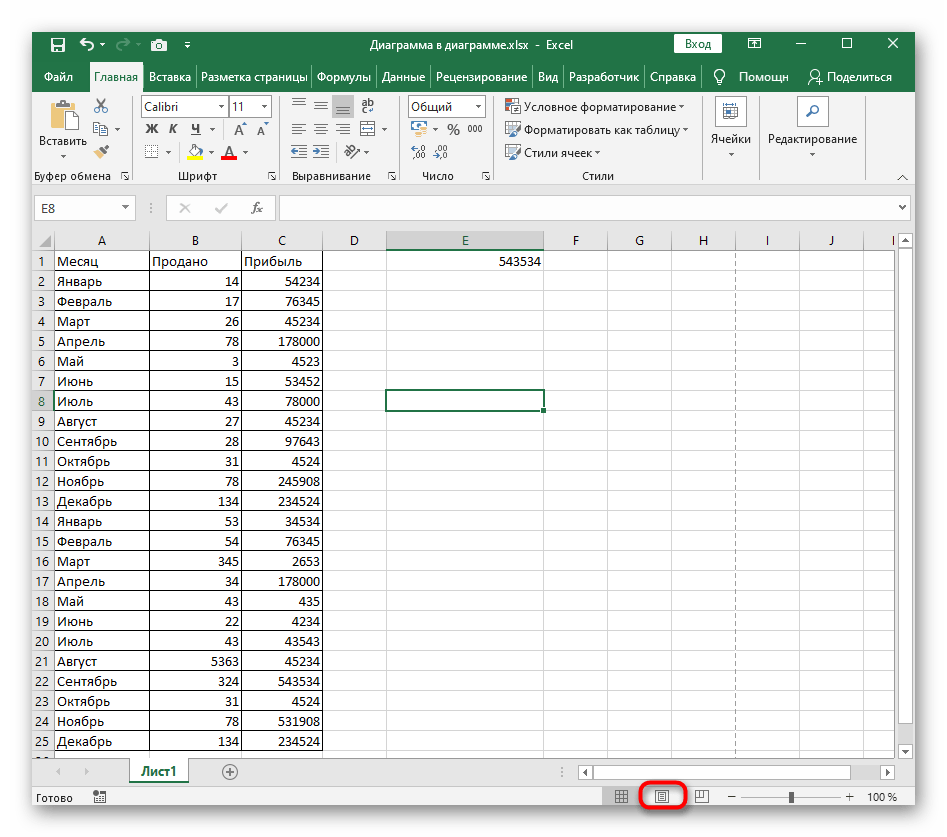
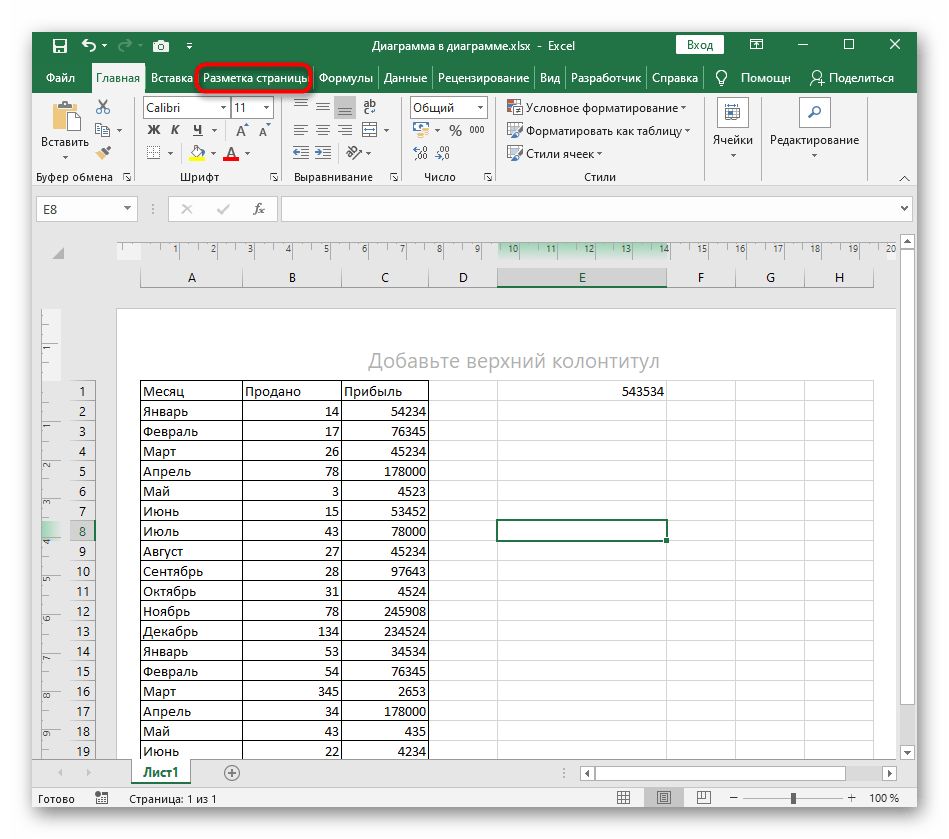
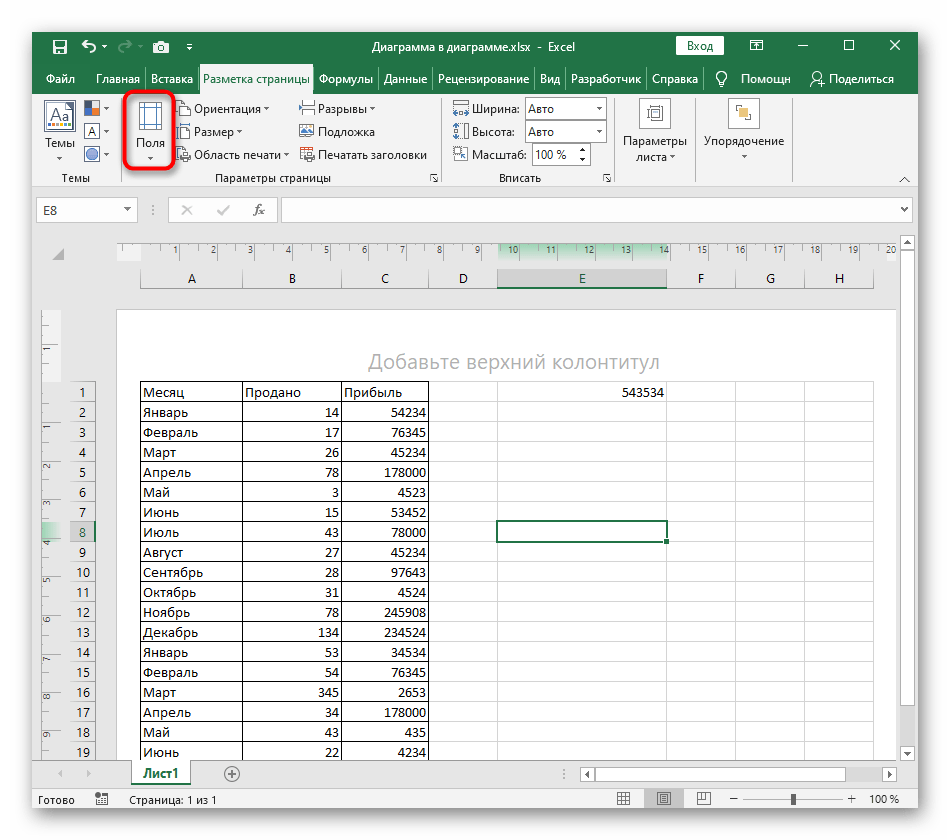
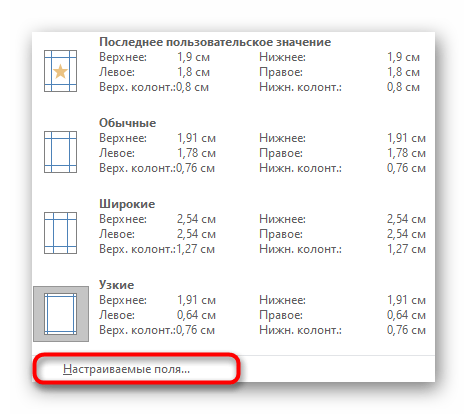
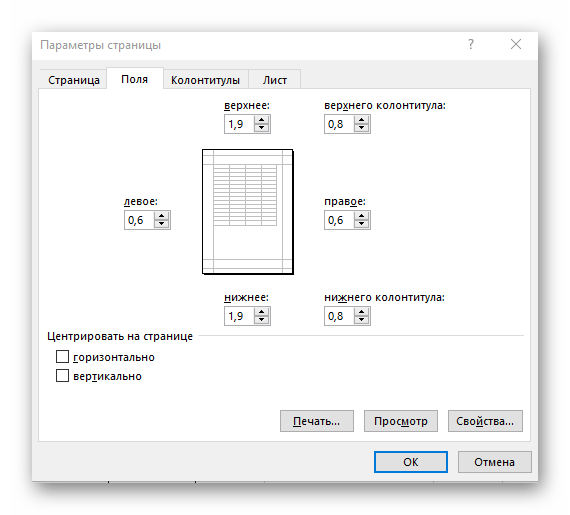
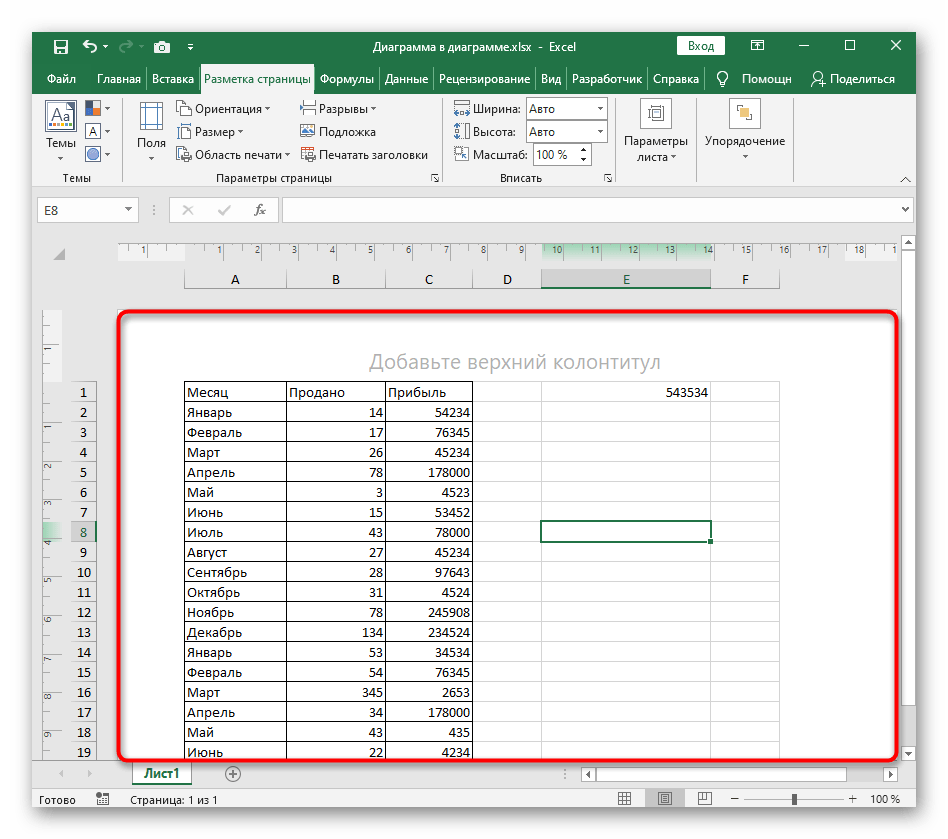
Варіант 3: Створення довільної рамки
Довільна рамка передбачає додавання до таблиці будь-якої з доступних фігур без заливки, але з контуром настроюваного розміру. В майбутньому таку рамку можна перемістити в будь-яке місце на аркуші, щоб виділити вміст або надати інше візуальне оформлення.
- Всі подальші дії проводяться на вкладці & 171; Вставка&187; , тому відразу ж переміщайтеся до неї.
- Розгорніть блок & 171; ілюстрації&187; , де знаходиться список доступних геометричних фігур.
- Відкрийте спадне меню & 171; фігури&187; .
- У ньому знайдіть одну з відповідних для вас фігур, форму якої повинна прийняти майбутня рамка.
- Задайте для неї розмір і розташуйте в зручному місці на таблиці.
- Клацніть по фігурі правою кнопкою миші і відкрийте меню & 171; формат фігури&187; .
- В параметрах скасуйте заливку, зазначивши маркером відповідний пункт.
- Для параметра & 171; Колір&187; встановіть відтінок рамки.
- Збільште її ширину для більш видимого відображення.
- Поверніться до таблиці та перемістіть рамку в потрібне для неї місце.
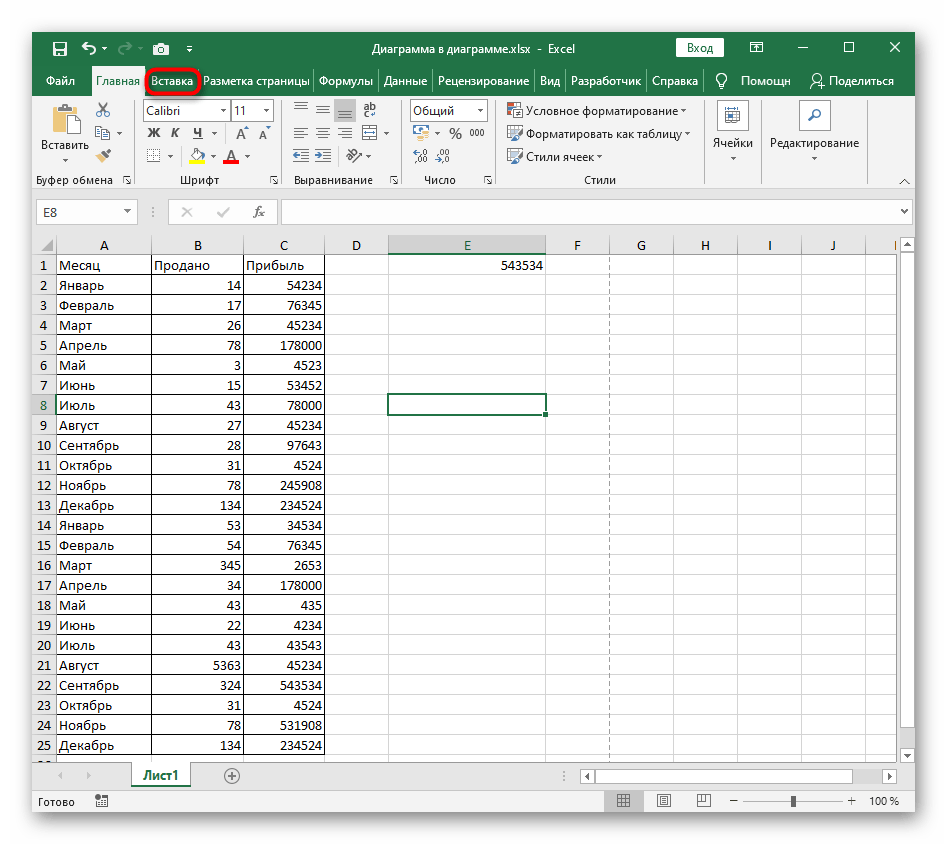
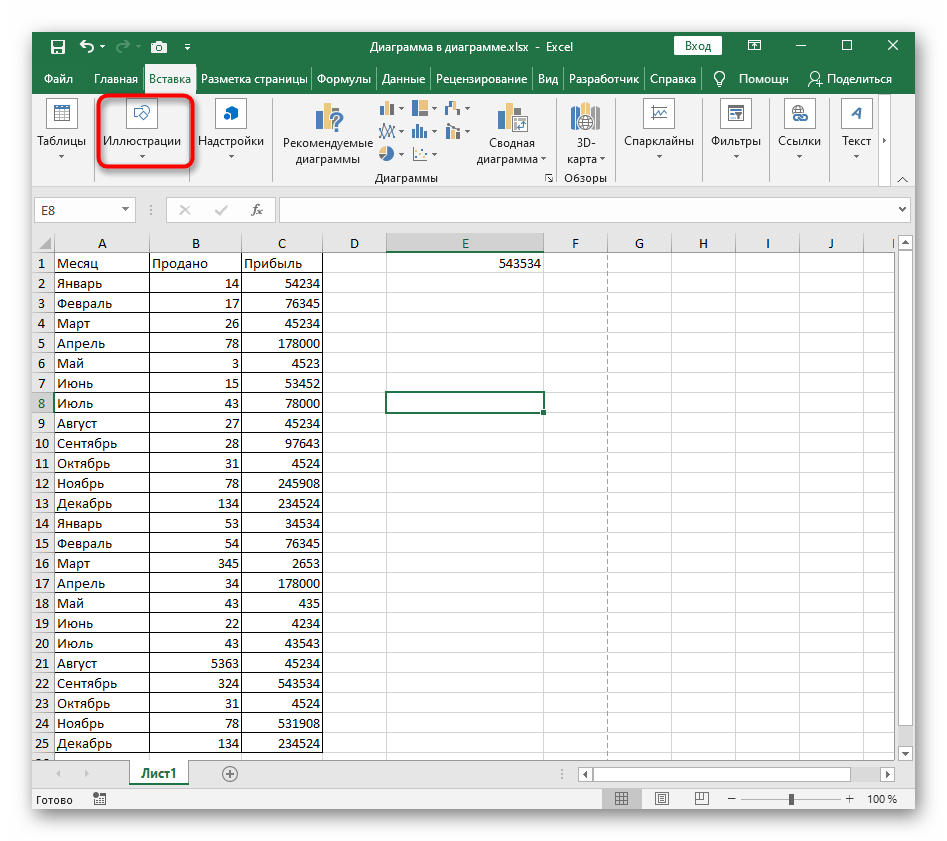
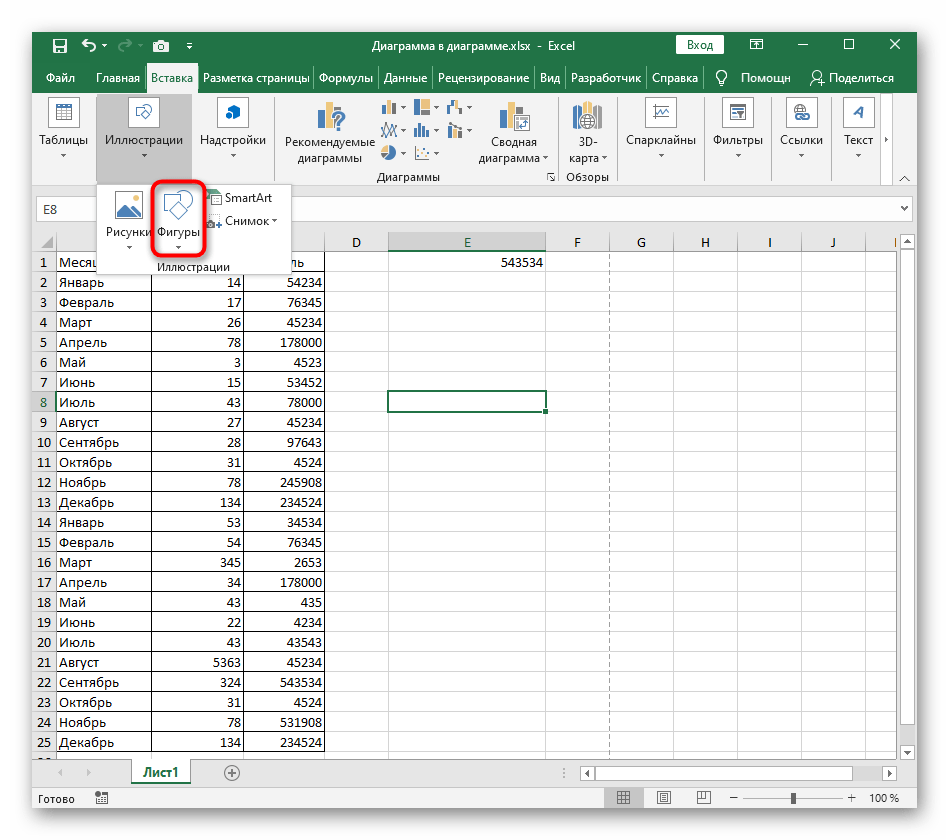
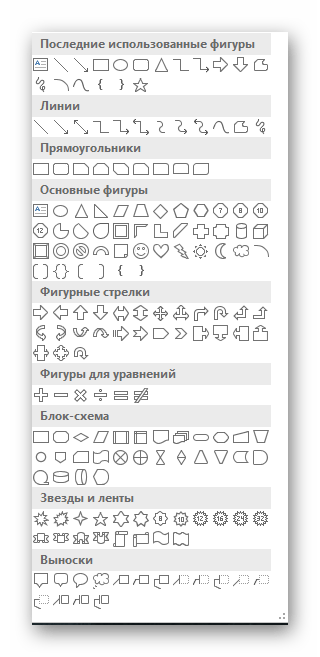
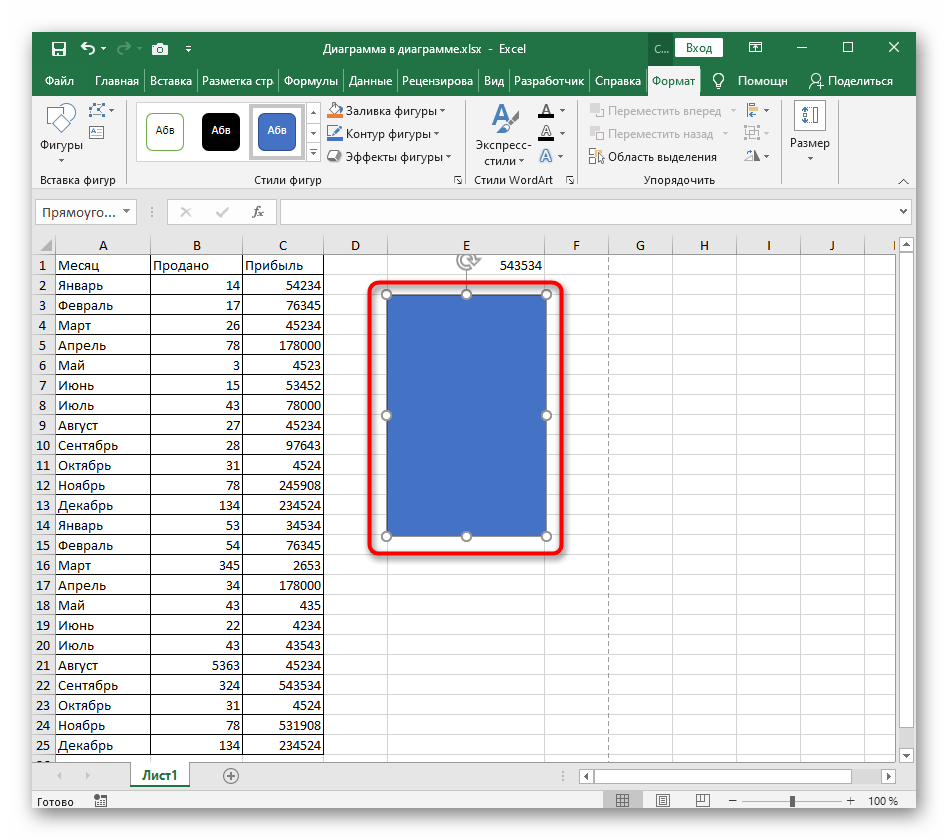
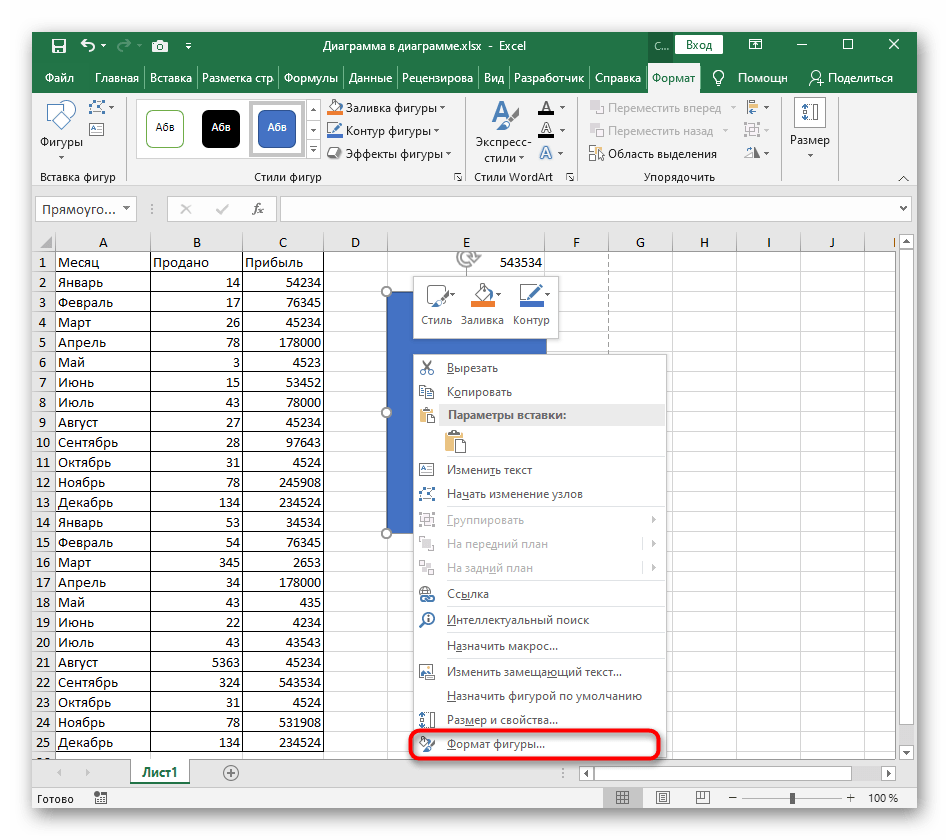
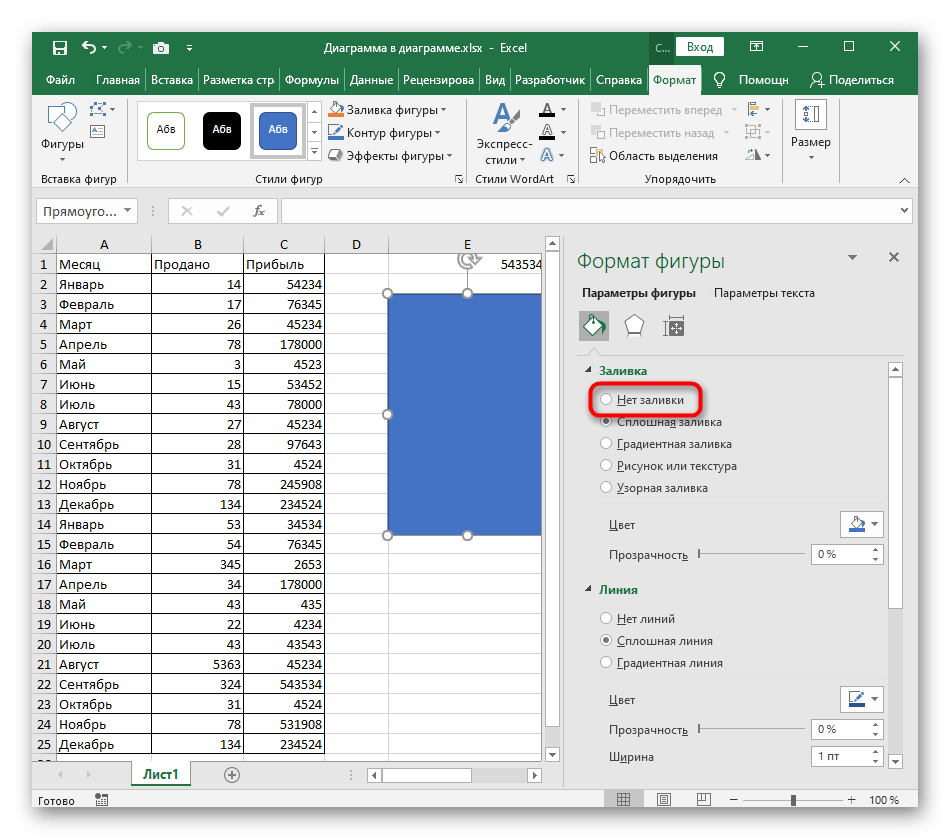
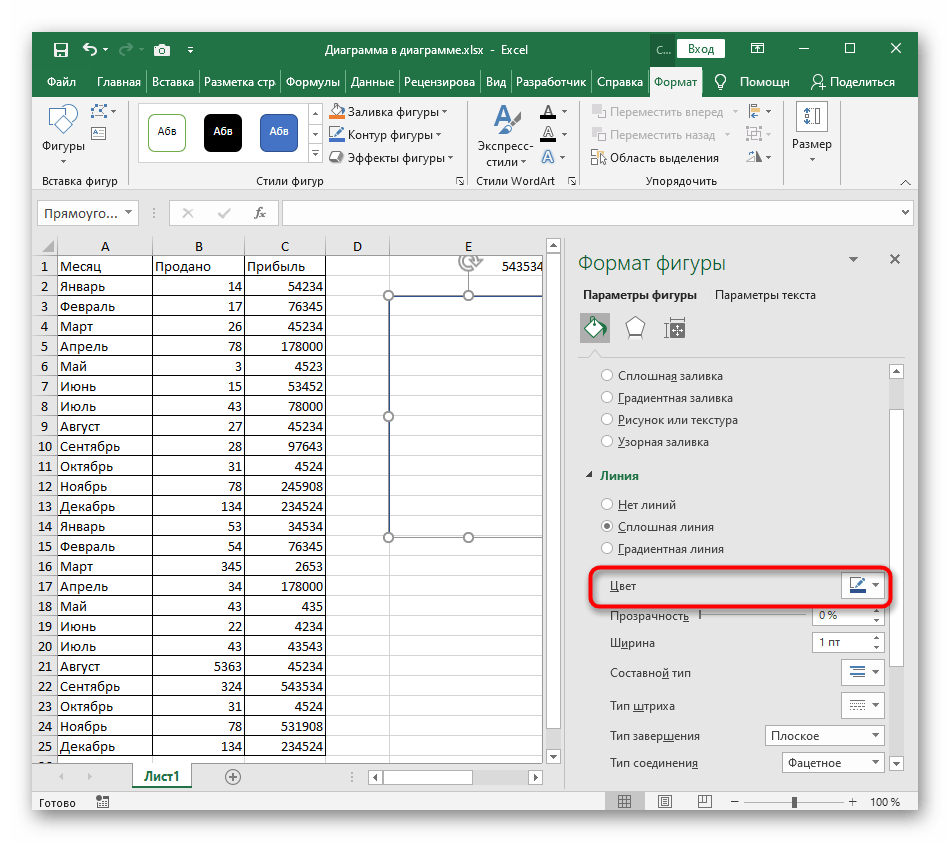
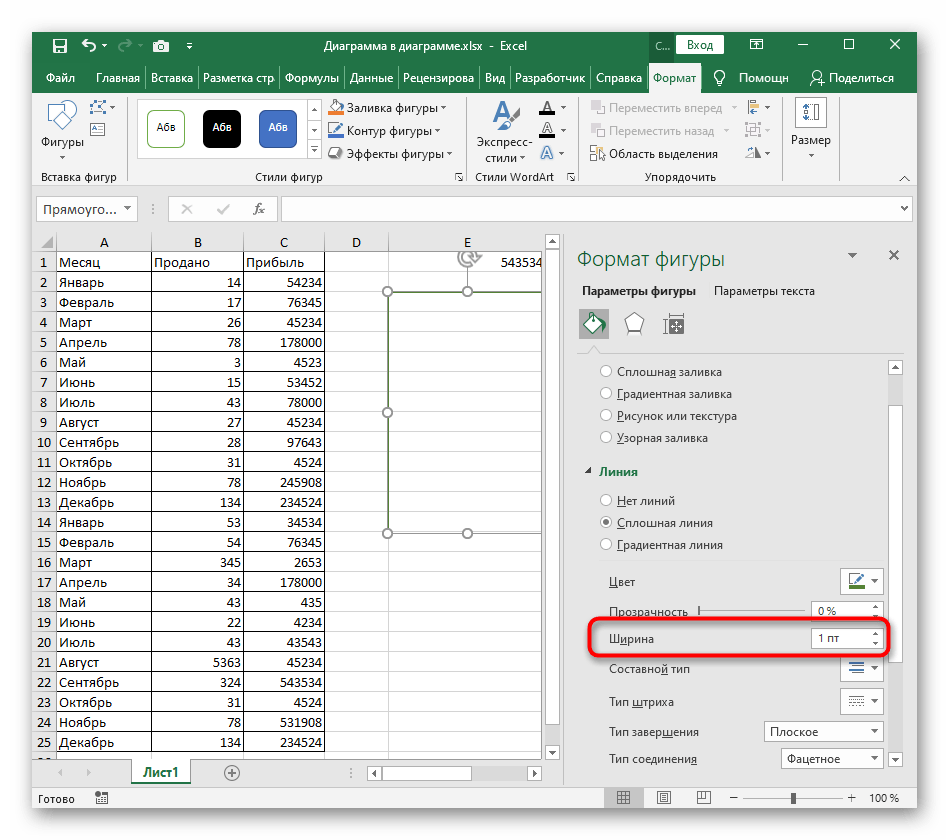
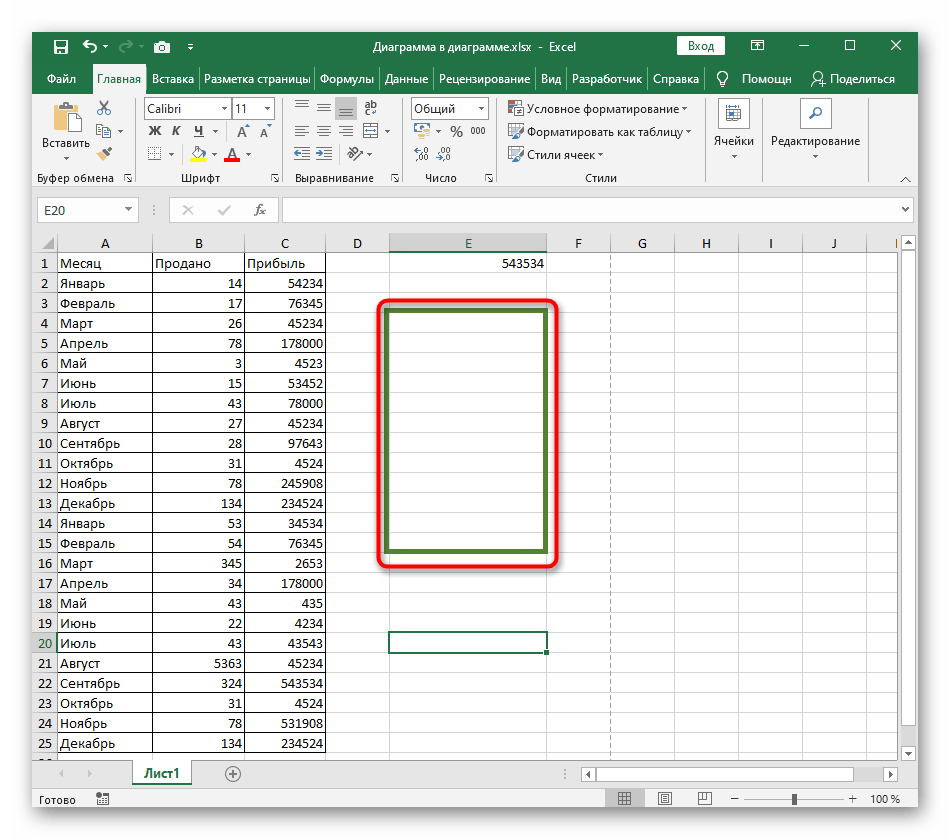
Замість прямокутника ви можете вибрати абсолютно будь-яку геометричну фігуру і прибрати заливку, щоб отримати бажану рамку.
Варіант 4: додавання рамки для зображення
На завершення розберемо принцип додавання рамок для зображення, якщо раптом це знадобиться зробити. Дії практично схожі з тими, про які ми говорили при створенні довільного оформлення.
- Через ту саму вкладку & 171; Вставка&187; додайте зображення, якщо цього не було зроблено раніше.
- Вирівняйте її за розміром і виберіть місце на аркуші.
- Зробіть правий клік мишкою по зображенню і перейдіть в меню&171; формат малюнка & 187; .
- Заливку чіпати не потрібно, але в розділі&171; лінія & 187; відзначте маркером пункт & 171; суцільна лінія & 187; .
- Підберіть для рамки відповідний колір і ширину лінії.
- Результат відразу ж відобразиться в таблиці, з чим ви можете ознайомитися, повернувшись до перегляду картинки.